How to delete microsoft account permanently in hindi:- क्या आप जानते हैं कि माइक्रोसॉफ्ट अकाउंट को डिलीट कैसे करते हैं ? अगर नहीं तो इस लेख को अंत तक पढ़े इसमें आपको इसी के बारे में जानकारी दी जाएगी कि माइक्रोसॉफ्ट bing अकाउंट को डिलीट करने का तरीका क्या है ?
हमें से बहुत सारे दोस्त ऐसे होते हैं जो की जरूरत ना होने पर भी ऑनलाइन किसी वेबसाइट पर अकाउंट बना लेते हैं और फिर हम उस को डिलीट करने के बारे में सोचते हैं। ठीक ऐसा ही माइक्रोसॉफ्ट अकाउंट को लेकर हो सकता है या अगर आपका माइक्रोसॉफ्ट अकाउंट डिलीट करने का कारण कोई अन्य है तो भी आप यहां बताए गए तरीके से अपने माइक्रोसॉफ्ट अकाउंट को हमेशा के लिए डिलीट कर सकते हैं। चलिए आपको बताते हैं कि microsoft account permanently delete kaise karte hai ?
Microsoft अकाउंट हमेशा के लिए डिलीट कैसे करें ?
यहां पर हम आपको मोबाइल से तथा कंप्यूटर दोनों से माइक्रोसॉफ्ट अकाउंट डिलीट करने का तरीका बताएंगे। सबसे पहले हम आपको एंड्राइड मोबाइल का प्रोसेस बताते हैं।
> मोबाइल से माइक्रोसॉफ्ट अकाउंट डिलीट करने के लिए सबसे पहले आपको अपने मोबाइल में माइक्रोसॉफ्ट की Bing एप्लीकेशन डाउनलोड करनी है और अपने अकाउंट को लॉगिन करना है। अगर यह एप्लीकेशन आपके मोबाइल में पहले से इंस्टॉल है तो आप इसे ओपन करें।
> फिर Menu बटन पर क्लिक करें।
> उसके बाद Settings ऑप्शन पर क्लिक करें।
> फिर Privacy ऑप्शन पर क्लिक करें।
> इसके बाद आपको Delete Account का ऑप्शन मिल जाएगा आप इस पर क्लिक कर दें।
> इसके आगे का प्रोसेस तथा कंप्यूटर से माइक्रोसॉफ्ट अकाउंट डिलीट करने का प्रोसेस सेम है। इसलिए इसके आगे का प्रोसेस जानने के लिए आपको नीचे कंप्यूटर के लिए बताए गए स्टेप्स फॉलो करने है।
कम्प्यूटर से Microsoft अकाउंट कैसे डिलीट करे ?
> इसके लिए आपको सबसे पहले https://support.microsoft.com/en-us/account-billing/how-to-close-your-microsoft-account-c1b2d13f-4de6-6e1b-4a31-d9d668849979 इस लिंक पर क्लिक करना है।
> उसके बाद आपके सामने ऐसा पेज ओपन हो जाएगा।
> जब आप मोबाइल से माइक्रोसॉफ्ट अकाउंट डिलीट करते हैं तब भी आपके सामने यही पेज ओपन होगा। यहां पर आपको Continue बटन पर क्लिक करना है। ( अगर आपसे अकाउंट लॉगिन करने के लिए कहा जाए तो पहले अपना अकाउंट लॉगिन कर ले जिसे आप डिलीट करना चाहते है)
> उसके बाद अगले पेज में Close Your Account ऑप्शन पर क्लिक करें।
> फिर इसी पेज में थोड़ा और नीचे जाए और फिर से आपको Close Your Account ऑप्शन पर क्लिक करना है। फिर नीचे इस प्रकार से ऑप्शन आएंगे।
> यहां एक बार फिर से Close Your Account पर क्लिक करना है।
> इसके बाद अगले पेज में आपको आपके अकाउंट के पासवर्ड डालने के लिए कहा जाएगा, तो आप अपने पासवर्ड डाले।
> इसके बाद आपके सामने ऐसा पेज ओपन होगा।
> यहां Next बटन पर क्लिक करना है। फिर ऐसा पेज ओपन होगा।
> यहां पर आपको सभी चेक बॉक्स को ठीक करना है और नीचे अकाउंट डिलीट करने का कोई भी एक कारण सेलेक्ट करना है। इसके बाद Make account for closure बटन पर क्लिक कर दें।
> इसके बाद आपके सामने सब पेज ओपन हो जाएगा।
> अभी यहां पर आप देख सकते हैं कि आपका अकाउंट डिलीट हो चुका है। साथ ही माइक्रोसॉफ्ट आपको इस अकाउंट को वापस रिकवर करने के लिए 60 दोनों का समय देता है। अगर आप चाहे तो अकाउंट डिलीट करने के बाद 60 दिनों के अंदर-अंदर आप इसे वापस रिकवर कर सकते हैं।
FAQ
कंप्यूटर में माइक्रोसॉफ्ट अकाउंट डिलीट करने का ऑप्शन कहां होता है ?
माइक्रोसॉफ्ट अकाउंट डिलीट करने का अलग से एक पेज है जिसका url लिंक इस आर्टिकल में दिया गया है। इस पेज पर जाकर आप अपना अकाउंट डिलीट कर सकते है।
माइक्रोसॉफ्ट अकाउंट कितने दिन बाद डिलीट होता है ?
जब हम अपनी तरफ से माइक्रोसॉफ्ट अकाउंट को डिलीट कर देते है तो उसके 60 दिनों वह अकाउंट कॉम्प्लीटली डिलीट होता है।
इस प्रकार से आप मोबाइल तथा कंप्यूटर दोनों से माइक्रोसॉफ्ट अकाउंट को डिलीट कर सकते हैं। अगर आपको यह जानकारी पसंद आई है तो इसे अपने दोस्तों के साथ जरूर शेयर करें।








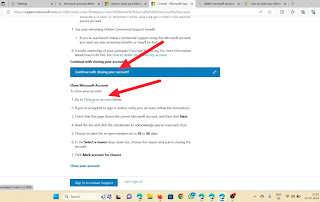














0 टिप्पणियाँ